转载请注明出处:http://www.cnblogs.com/willnote/p/6725594.html
安装环境
SSD+HDD双盘,Win10安装在SSD里,HDD分出来60G安装Ubuntu。
自行百度你的主板是否支持UEFI启动方式。
Win10
下载Win10安装镜像、烧盘等步骤就不说了,重启后选择U盘启动进入Win10安装界面后,一直到如下步骤
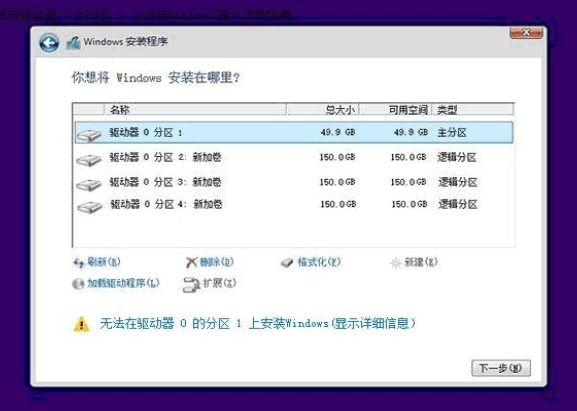
按Shift+F10或者Shift+Fn+F10调出命令提示符窗口, 使用diskpark将ssd和机械硬盘的分区格式都转换为GPT格式
1 diskpart #启动分区管理工具 2 list disk #列出连接到电脑的所有磁盘及其编号 3 select disk x #选择需要转换分区的磁盘的编号 4 clean #清除磁盘原有数据 5 convert xxx #选择磁盘转换的类型
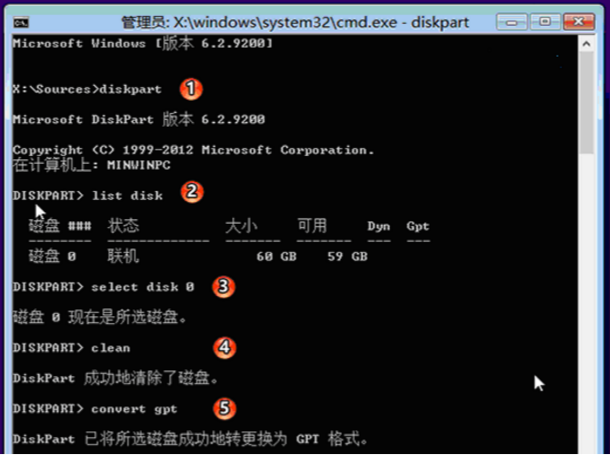
转换后再用list disk查看下Gpt下是不是有个*的标志,如果有说明转换成功,之后一路正常安装即可。
我的Win10是安装在了ssd中,进入Win10后把HDD分了3个区后还剩下60G留给Ubuntu安装系统。
Ubuntu16.04
准备工作
1.HDD预留60G给Ubuntu安装系统使用
2.关闭Windows的快速启动,自行百度如何关闭
3.进入BIOS设置关闭Security Boot,否则Ubuntu无法写入引导程序,针对自己的主板自行百度如何关闭
分区设置
重启,设置USB启动,进入Ubuntu安装界面,一直到安装类型步骤
/dev/sda是SSD,/dev/sdb是HDD,根据容量大小找到刚才在Win10下预留的60G空间
我的内存是16G,所以没有设置swap空间,另外EFI是由UEFI引导,而不是传统的boot/grub模式,所以/boot挂载也不要设置
所以这里需要对这60G空间进行分区的只有以下两项:
1. EFI系统分区,逻辑分区,空间起始位置,500M(不要小于256M)
2. /,EXT4日志文件系统,逻辑分区,空间起始位置,剩余全部空间
注:也可以自行决定/home,/usr等分区挂载点的位置,如在SSD中分出来一部分进行挂载
/dev/sda中的EFI系统分区会看到“windows Boot Manager”,/dev/sdb中的EFI系统分区是刚刚建立的
将“安装引导启动器的设备“选择/dev/sdb中的efi系统分区,之后就正常一路安装即可。
选择系统
因为是双硬盘,且每个硬盘都设置了自己的EFI系统分区,所以当SSD是第一启动顺序时,是没有系统引导选择界面的
1. 不要使用easyBCD设置,easyBCD只能针对传统的MBR进行配置,对EFI无效
2. 我是在开机时按F11(微星主板)进入选择设备界面之后,按下选择HDD中的Ubuntu进入系统。个人也比较喜欢这样,不用Ubuntu的时候直接进入Windows,用的时候也不需要选择Ubuntu后再重启系统后才能进入系统,两边都比较节约时间。
参考
1. 如何安装原版Win10_x64((UEFI引导+GPT分区模式))
2. 亲测UEFI启动模式的电脑安装Win10和Ubuntu双系统
2017-04-17